Birden fazla Sonoff veya DIY Tasmota cihazınız varsa (akıllı anahtarlar, sensörler vb.), bunlara statik IP'ler atamış olsanız bile bunları yönetmek zor olabilir. Bunlara ayrı ayrı erişmek ve yönetmek için yine de IP adreslerini takip etmeniz gerekir.
TasmoAdmin eklentisi (eski adıyla SonWEB) ile yeni veya mevcut bir Tasmota cihazına hiçbir zaman statik IP atamanız veya hangi IP'de hangi cihazın mevcut olduğunu not etmeniz gerekmeyecek.
GÜNÜN YAPILAN VİDEOSU
TasmoAdmin Eklentisi Nedir?
TasmoAdmin tarafından oluşturulan bir Home Assistant Topluluk eklentisidir. Franck Nijhof Tüm Sonoff-Tasmota cihazlarınızı merkezi bir web arayüzü aracılığıyla yönetmek için Home Assistant sunucunuza kurabilirsiniz. Eklenti, kablosuz ağınızı otomatik olarak tarayabilir, tüm Tasmota cihazlarını IP adresleriyle birlikte listeleyebilir ve cihazlarla ilgili diğer çeşitli önemli bilgileri görüntüleyebilir.
Home Assistant üzerinde TasmoAdmin ile şunları yapabilirsiniz:
- Ağınızdaki Sonoff-Tasmota cihazlarını otomatik olarak tarayın ve listeleyin
- Birden çok sensörü ve anahtarı yönetin
- Çevrimiçi/çevrimdışı olup olmadıklarına bakılmaksızın tüm cihazların durumunu kontrol edin
- Cihazları tek bir Web kullanıcı arayüzünden yapılandırın veya değiştirin
- OTA ile bir veya daha fazla cihazı aynı anda güncelleyin
- En son üretici yazılımını otomatik olarak indirin
TasmoAdmin ayrıca duyarlı bir web kullanıcı arayüzü ve bir gece modu ile birlikte gelir.
Aşağıdakiler gibi özel bir akıllı evden kendi akıllı cihazlarınızı ve sensörlerinizi oluşturmak için Sonoff cihazlarını satın alabilir veya D1 Mini veya NodeMCU gibi ESP8266 tabanlı kartlarda Tasmota bellenimini flashlayabilirsiniz:
2 kişilik android oyunlar ayrı telefonlar
- DIY Alexa destekli tek kanallı akıllı anahtar
- Alexa ile uyumlu 5 kanallı SSR tabanlı anahtar
- Kablosuz IP Güvenlik Kamerası
- Akıllı Hareket Algılama Işık Anahtarı
- Akıllı Ev için IR Blaster
TasmoAdmin Eklentisini Home Assistant Sunucusuna Yükleme
Bir Raspberry Pi'de Home Assistant kuruluysa TasmoAdmin kurulumu oldukça basittir.
Adımlar aşağıdaki gibidir:
- Home Assistant sunucunuza giriş yapın ve şuraya gidin: Ayarlar > Eklentiler ve tıklayın Eklenti Mağazası buton.
- Aramada “TasmoAdmin”i arayın ve ardından arama sonuçlarında “TasmoAdmin” eklentisine tıklayın.

- Tıklamak Düzenlemek .
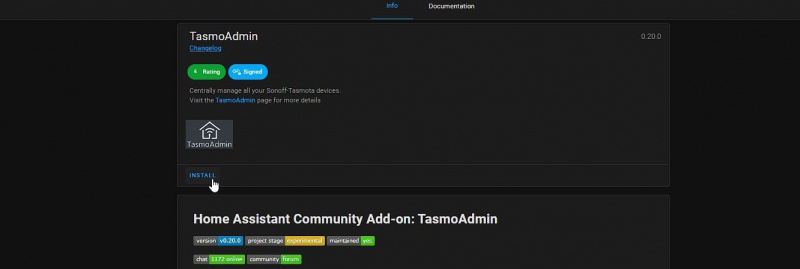
- Kurulumdan sonra tıklayın Yapılandırma ve kapat SSL geçiş anahtarı. Ayrıca, eklentiyi Home Assistant sunucusunun başlatılmasıyla başlatmak istiyorsanız, Başlatmada başlat ve Bekçi uygulamasını etkinleştirin.
- Tıklamak Başlama Eklentiyi başlatmak için
- Tıklamak Web kullanıcı arayüzünü aç . Bu, yeni bir tarayıcı sekmesi açacak ve TasmoAdmin Web Kullanıcı Arayüzü.
- Kullanıcı adını ve şifreyi girin ve tıklayın Kayıt ol . Güçlü bir kullanıcı adı ve şifre kullandığınızdan emin olun.
TasmoAdmin'de oturum açmak ve tüm Sonoff-Tasmota cihazlarını yönetmek için gerekli olacağından kimlik bilgilerini unutmayın.
TasmoAdmin'e Sonoff-Tasmota Cihazları Ekleme
Ağınızdaki Sonoff-Tasmota cihazlarını TAsmoAdmin'e eklemek ve yönetmek için TasmoAdmin'de oturum açın ve ardından şu adımları izleyin:
Android'de zip dosyaları nasıl açılır
- Giriş yaptıktan sonra tıklayın Otomatik tarama .
- IP adresi aralığını girin IP'den ve IP'ye . Ağımız 192.168.0.1 ila 192.168.0.255 arası kullanır. Çalıştır ipconfig veya ifconfig komuta etmek Komut istemi veya terminal yerel IP aralığını bilmek için Windows PC'nizde veya Linux/macOS makinenizde uygulama. IP adres aralığını kontrol etmek için yönlendiricinizin DHCP ayarlarını da kontrol edebilirsiniz.
- Tasmota cihazlarınızdan bazıları kullanıcı adı ve şifre ile korunuyorsa, bunları girin.

- Tıklamak Başlama Otomatik tarama .
- Otomatik taramadan sonra, ağınıza bağlı tüm Sonoff-Tasmota cihazlarını listeleyecek ve bunları aşağıdaki gibi listeleyecektir. Cihaz 1 , Cihaz 2 , ve benzeri.
- üzerine tıklayabilirsiniz Ölçek çalışıp çalışmadıklarını test etmek için düğmesine basın. Düğme, cihaz durumunu değiştirir.
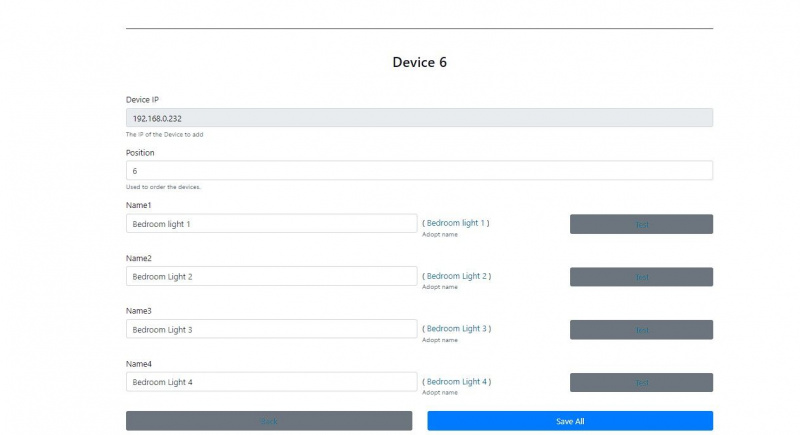
- Tüm Tasmota cihazları listelendikten sonra, Hepsini kaydet . Bu, ağınızda bulunan tüm Sonoff-Tasmota cihazlarını ekleyecektir.
- Tüm Sonoff-Tasmota cihazlarınıza erişmek ve yönetmek için Cihazlar > Liste . Bu, IP adresi, mevcut durumu, Wi-Fi gücü ve Çalışma Zamanı (çalışma süresi) ile eklenen tüm cihazları görüntüler.
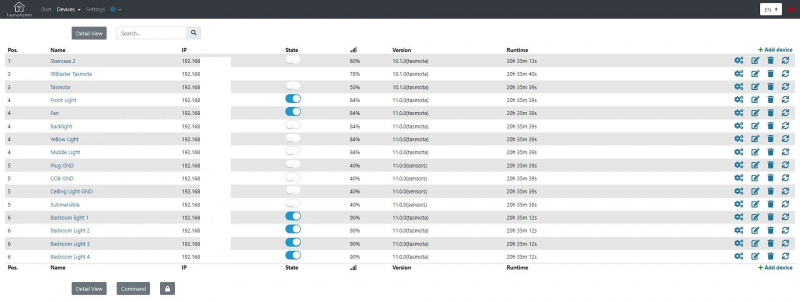
- Listede bir cihaz yoksa veya listeye yeni bir Tasmota cihazı eklemek istiyorsanız, +Cihaz Ekle , IP adresini girin ve tıklayın Kaydetmek . Daha yeni cihazları otomatik olarak bulmak ve listelemek için otomatik taramayı tekrar çalıştırabilirsiniz.
Sonoff-Tasmota Akıllı Cihazlarını Yönetin
Keşfedilen ve eklenen cihazlarla ilgili tüm bilgileri görüntülemek için Detay Görünümü buton. Bu, ana bilgisayar adı, Mac adresi, MQTT, PowerOn State, Led State vb. gibi cihazlar hakkında ek bilgileri görüntüler.
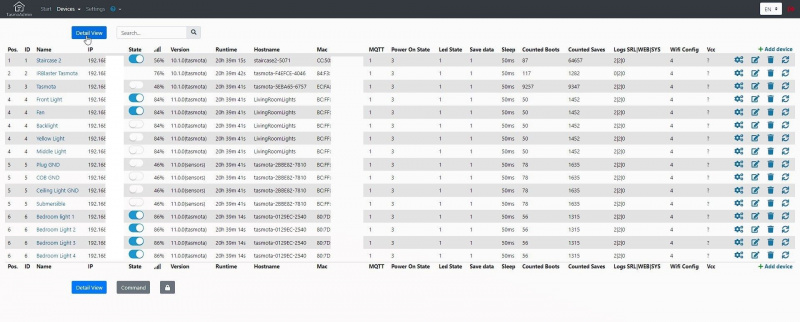
Bu cihazları yönetmek için şuraya tıklayabilirsiniz: Düzenlemek simge. Ardından cihazın adını değiştirebilir ve aşağıdaki gibi devre dışı bırakma seçeneklerini etkinleştirebilirsiniz. Bir şeyden korumak açılıyor ve Kapatmaktan koruyun .
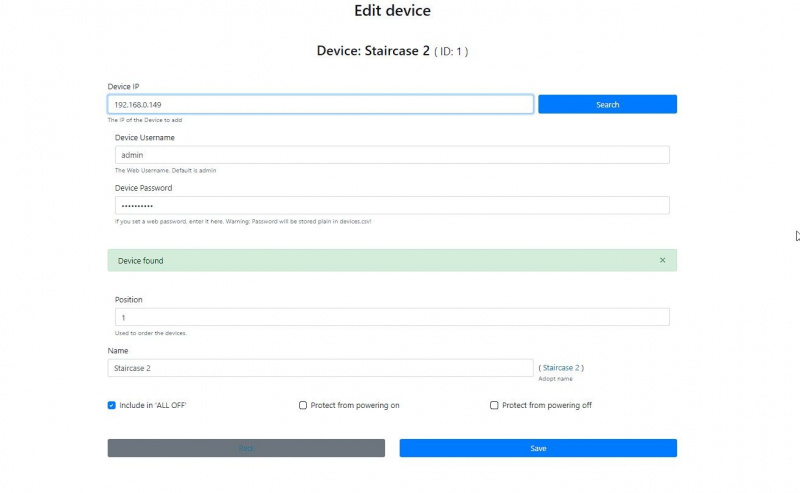
üzerine tıklarsanız yapılandırma simgesi, cihazları düzenleyebilirsiniz' Genel , Ağ, ve MQTT ayarlar.
Altında Genel Ayarlar , düzenleyebilir veya değiştirebilirsiniz DostAdı (Alexa'nın keşfettiği isim), PowerOnState , LedState , ve Uyumak zaman.
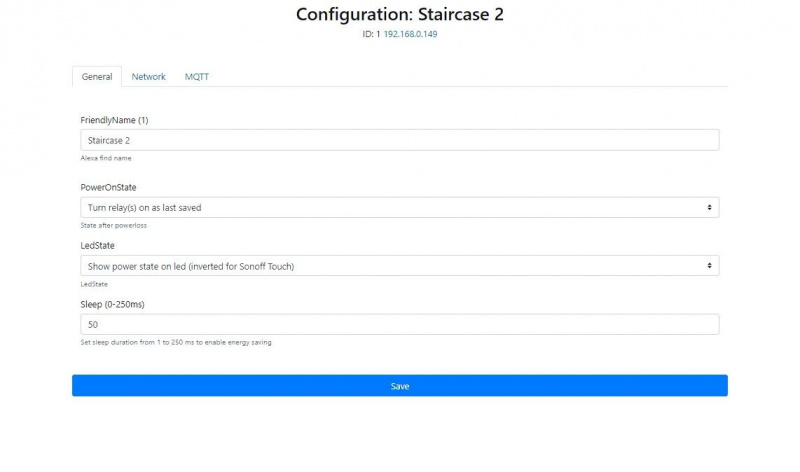
İçinde Ağ yapılandırma, cihazların Ana Bilgisayar Adını değiştirebilir, statik IP ve NTP sunucusu tanımlayabilir ve ikincil AP2 için Wi-Fi SSID ve parolasını güncelleyebilir veya ekleyebilirsiniz.
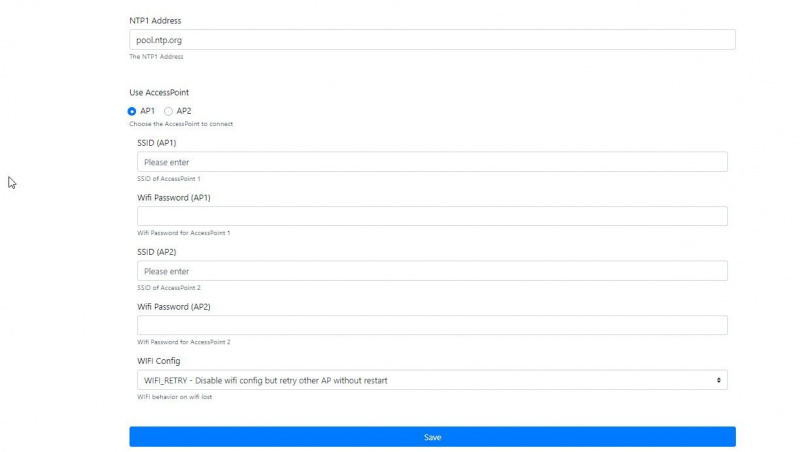
Altında MQTT , MQTT hizmetlerini yapılandırmak için gelişmiş ayarlar bulacaksınız.
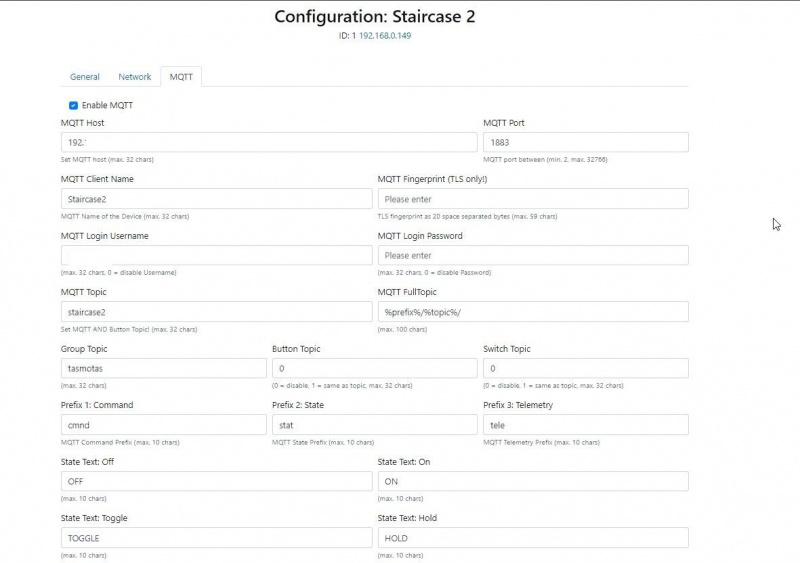
İstediğiniz değişiklikleri yaptıktan sonra tıklayabilirsiniz. Kaydetmek Değişiklikleri kaydetmek için düğmesine basın.
Sonoff-Tasmota cihazlarını güncellemek için şuraya gidin: Cihazlar > Güncelleme . Burada ürün yazılımı paketini seçebilir veya Otomatik cihazlarınızdaki Tasmota ürün yazılımını güncelleme seçeneği.
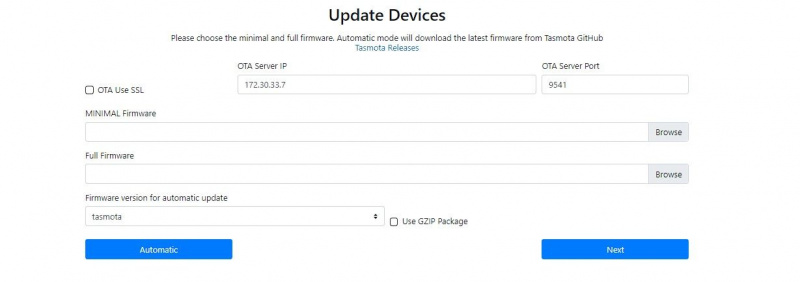
Ancak güncellemeler doğru şekilde yapılmazsa cihazlarınızı bozabileceğinden dikkatli olun.
Ve son olarak, altında Ayarlar , oturum açma kimlik bilgilerini güncelleyebilir, OTA güncellemesini etkinleştirebilir veya devre dışı bırakabilir ve oturum açabilirsiniz.
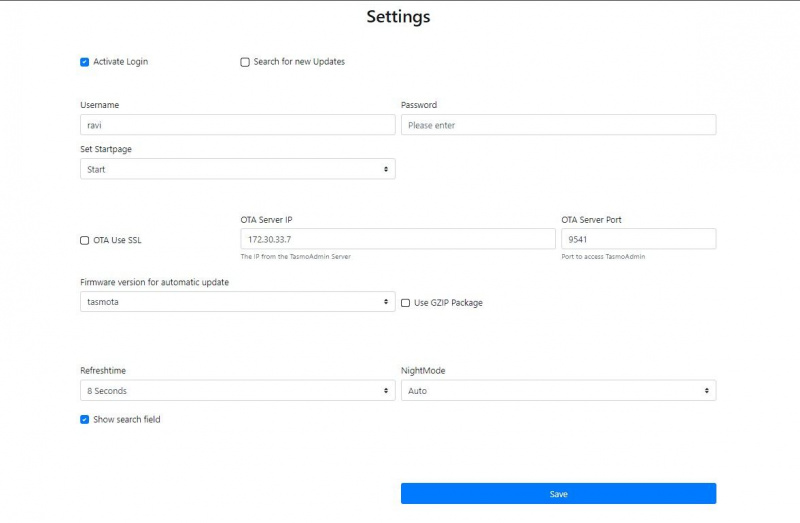
Tüm cihazlar yapılandırıldıktan sonra, üzerine tıklayabilirsiniz. TasmoAdmin Tüm Sonoff-Tasmota akıllı cihazlarına tek bir gösterge panosundan erişmek ve kontrol etmek için sol üstteki ana sayfa logosu.
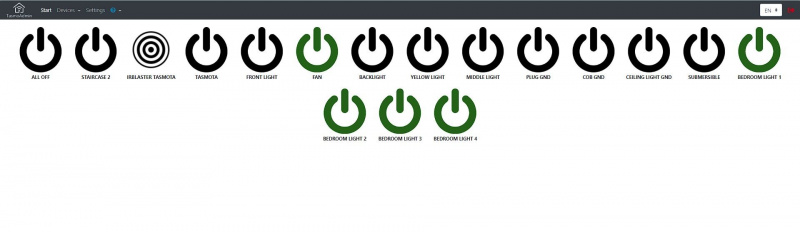
TasmoAdmin WebUI'ye Home Assistant aracılığıyla erişebilirsiniz. Web kullanıcı arayüzünü aç seçeneğini seçin veya TasmoAdmin panosuna veya WebUI'ye doğrudan herhangi bir akıllı telefon veya PC web tarayıcısından erişmek için 9541 numaralı bağlantı noktasındaki Home Assistant IP adresini ziyaret edin. Örneğin, http://192.168.1.111:9541 veya http://homeassistant.local:9541 .
sol fare tuşu bazen çalışmıyor
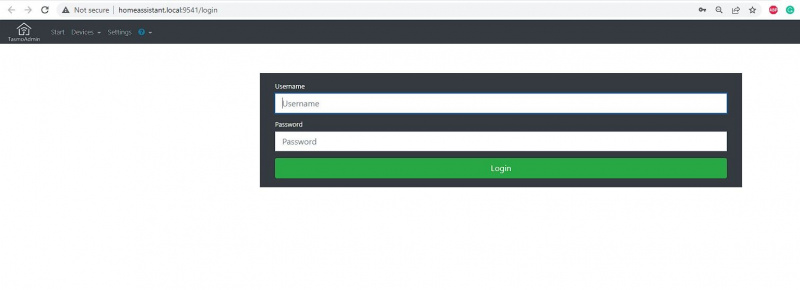
Tüm Sonoff-Tasmota Cihazlarını Merkezileştirin
Akıllı ev otomasyonu için Home Assistant kullanmıyorsanız, erişim kontrolünü merkezileştirmek ve Sonoff-Tasmota sensörlerini veya anahtarlarını yönetmek için TasmoAdmin eklentisini Windows, Linux veya Docker kapsayıcılarına da yükleyebilirsiniz. Ancak, bir Linux veya Windows makinesinde bir web sunucusu veya Docker kurmanızı gerektirdiğinden kurulum biraz karmaşıktır.
Alternatif olarak, ağınızdaki aygıtları yönetmek için Windows'a Tasmota Aygıt Yöneticisi aracını da yükleyebilirsiniz.
